I denne artikkelen vil vi vise deg hvordan du laster ned og installerer NVIDIA-driverne på Windows 10/11-operativsystemer.
Innholdsemne:
- Laster ned NVIDIA GPU-drivere på Windows 10/11
- Installere NVIDIA GPU-drivere på Windows 10/11
- Kontrollerer om NVIDIA GPU-driverne er riktig installert på Windows 10/11
- Konklusjon
- Referanser
Laster ned NVIDIA GPU-drivere på Windows 10/11
For å laste ned NVIDIA-driverinstallasjonsprogrammet for Windows 10/11, åpne en nettleser du ønsker og besøk offisielle NVIDIA Drivers nettsted .
Når siden er lastet, velg typen NVIDIA GPU du har fra rullegardinmenyen 'Produkttype'. For de fleste er GeForce den riktige produkttypen.

Fra rullegardinmenyen 'Produktserie' velger du serien som din NVIDIA GPU tilhører.
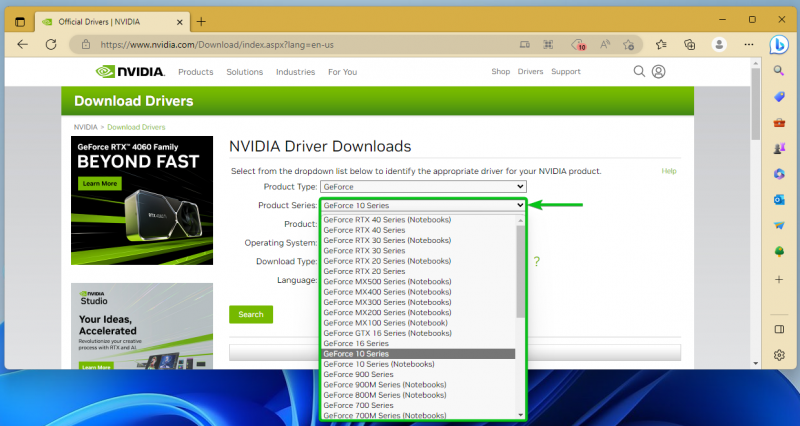
Velg din NVIDIA GPU fra 'Produkt'-rullegardinmenyen.
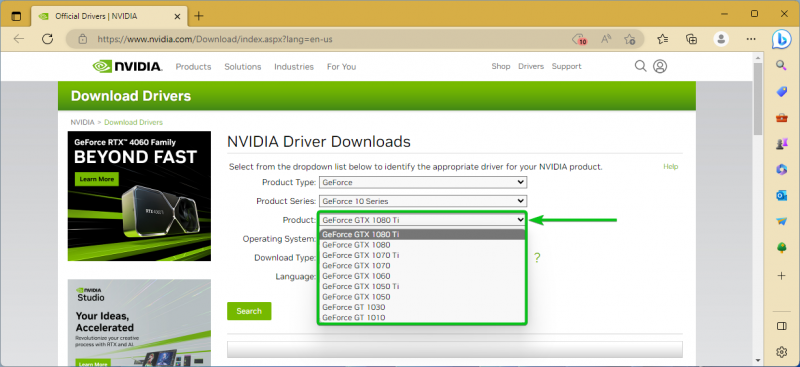
Fra rullegardinmenyen 'Operativsystem' velger du Windows 10 64-bit eller Windows 11 avhengig av om du bruker henholdsvis Windows 10 eller Windows 11.
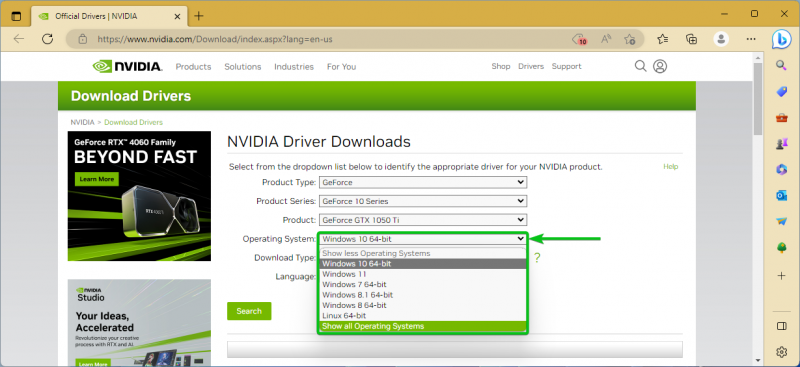
Velg typen NVIDIA GPU-drivere du vil installere på datamaskinen fra rullegardinmenyen 'Nedlastingstype'.
Spillklar driver (GRD): NVIDIA Game Ready Driver er optimalisert for de nyeste spillene.
Studio-driver (SD): NVIDIA Studio-driveren er optimalisert for produktivitetsapplikasjoner som Adobe Photoshop, Adobe Premiere Pro, Blender, etc.
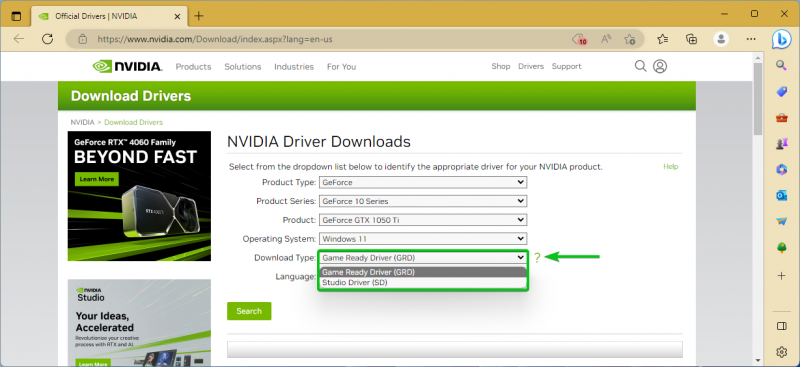
Fra rullegardinmenyen 'Språk' velger du språket du vil bruke for NVIDIA GPU-driverne.
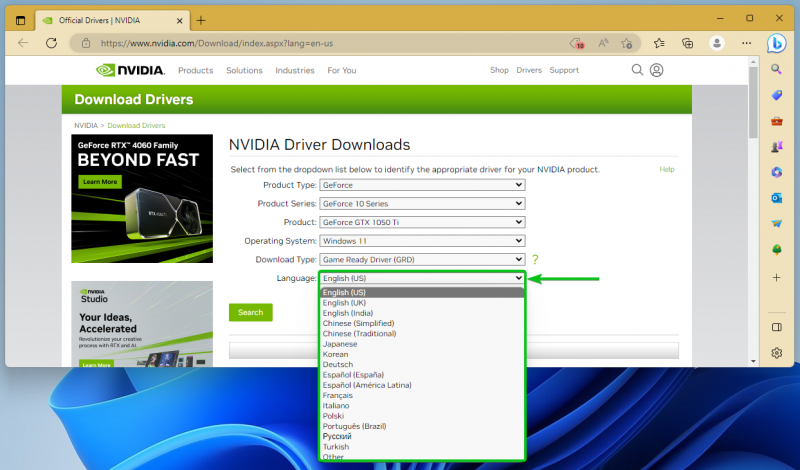
Når du er ferdig, klikker du på 'Søk'.
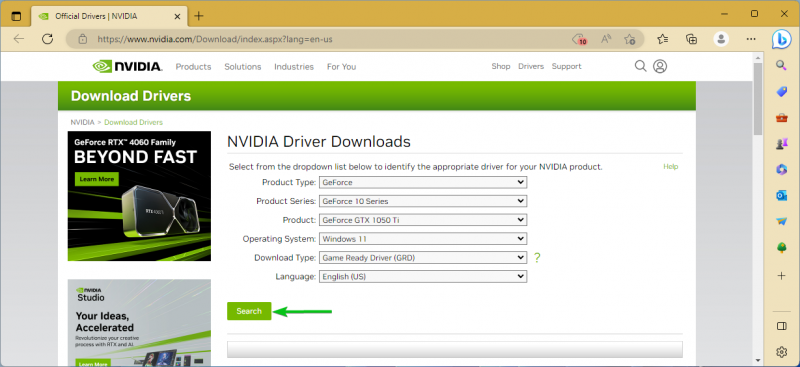
I 'Release Highlights'-fanen finner du hva som er nytt i denne versjonen av NVIDIA GPU-driverne. Du vil også finne feilene som ble fikset i denne versjonen.
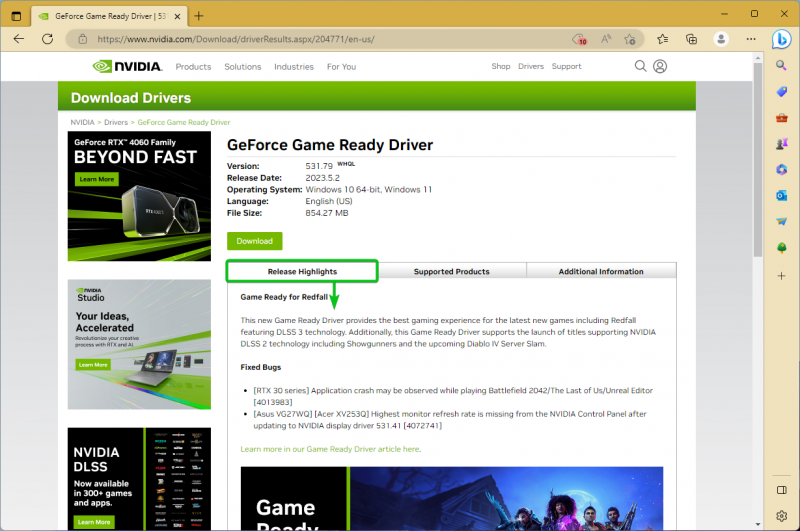
I denne 'Støttede produkter'-fanen finner du NVIDIA GPU-produktene som denne GPU-driveren støtter.
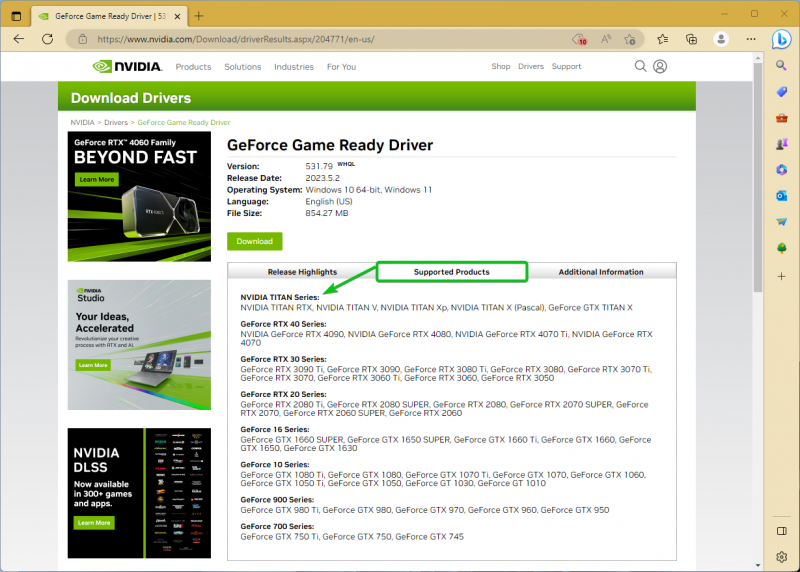
For å laste ned NVIDIA GPU-driverne, klikk på 'Last ned'.
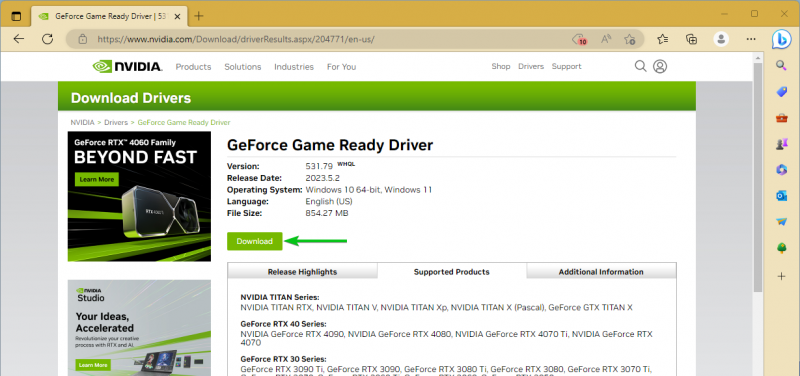
Klikk på 'Last ned'.
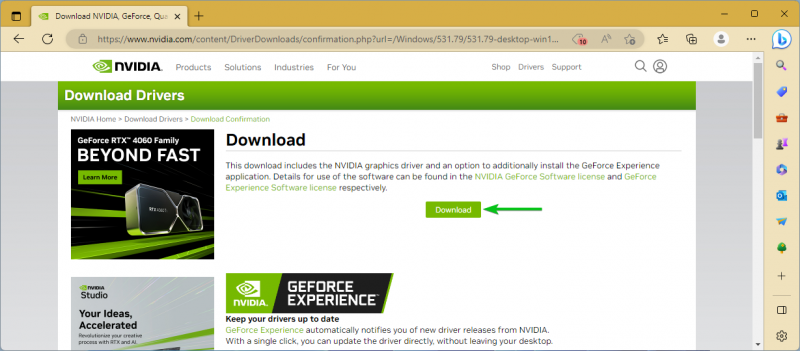
Nettleseren din skal begynne å laste ned NVIDIA GPU-driverinstallasjonsfilen. Det tar en stund å fullføre.
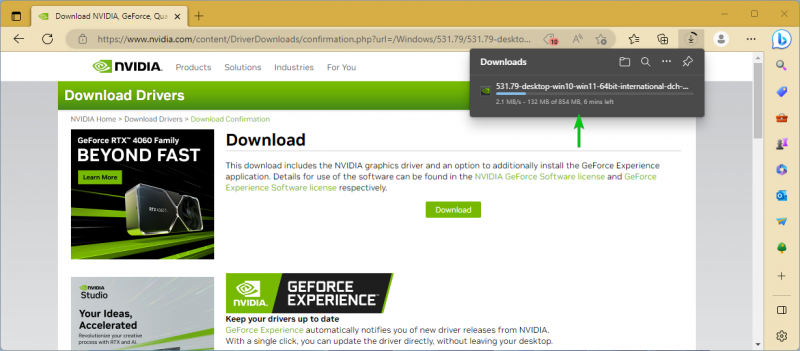
På dette tidspunktet skal NVIDIA GPU-driverens installasjonsfil lastes ned.

Installere NVIDIA GPU-drivere på Windows 10/11
For å installere NVIDIA GPU-driverne på Windows 10/11, åpne File Manager-appen, naviger til mappen der du lastet ned NVIDIA GPU-driverinstallasjonsfilen, og dobbeltklikk på NVIDIA GPU-driverinstallasjonsfilen.
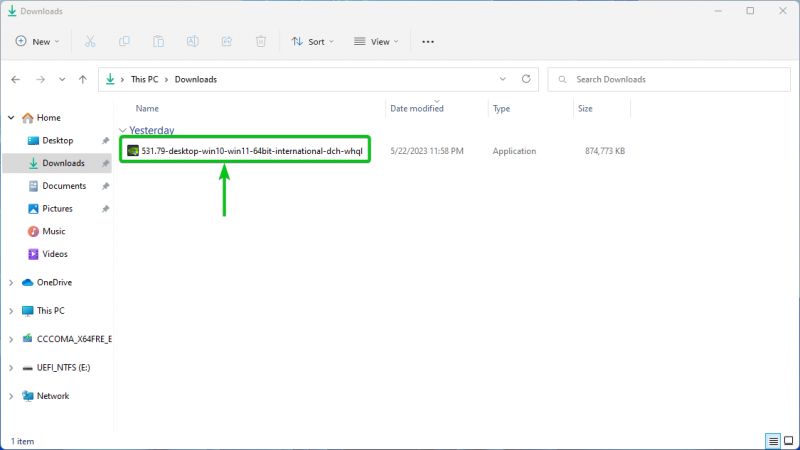
Klikk på 'Ja'.
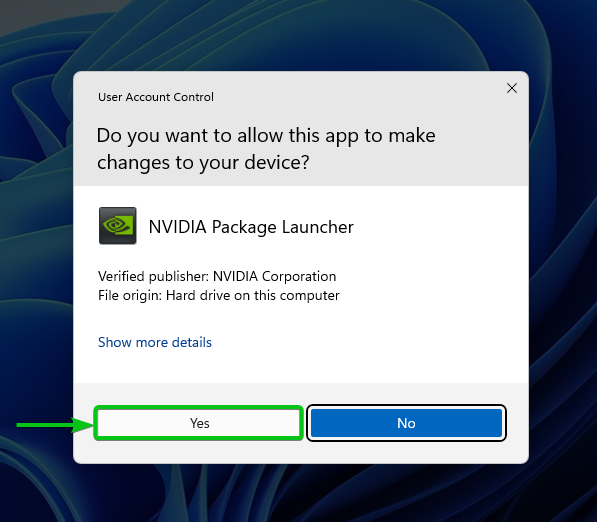
Klikk på 'OK'.

Installasjonsprogrammet for NVIDIA GPU-drivere initialiseres. Det tar en stund å fullføre.
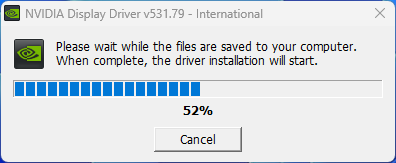
Når installasjonsprogrammet for NVIDIA GPU-drivere er initialisert, vil du se følgende vindu:
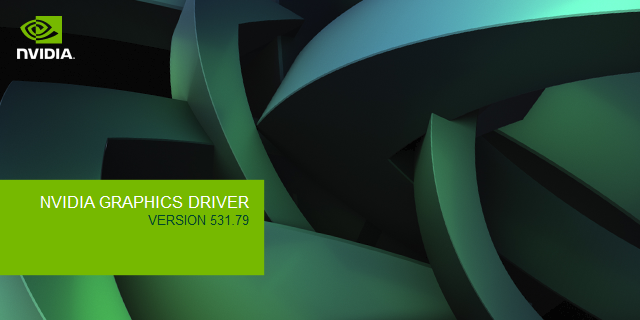
På dette tidspunktet skal installasjonsvinduet for NVIDIA GPU-drivere vises.
Klikk på 'ACCEPT OG FORTSETT'.
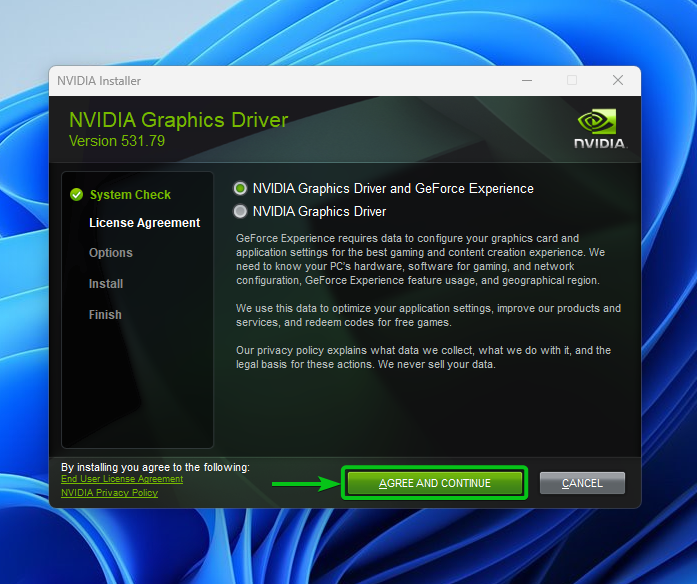
Klikk på 'NESTE'.
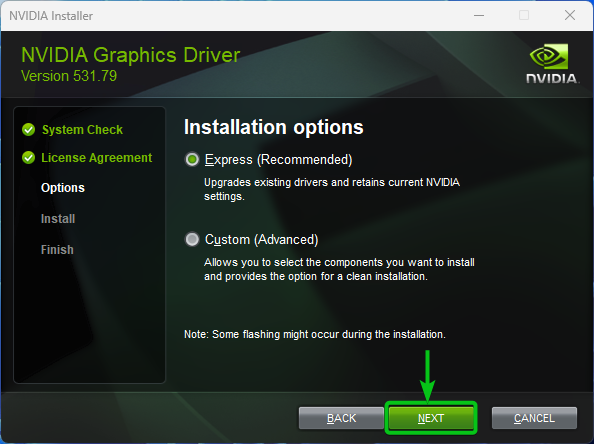
Installasjonsprogrammet for NVIDIA GPU-drivere forbereder seg på å installere NVIDIA GPU-driverne på datamaskinen.
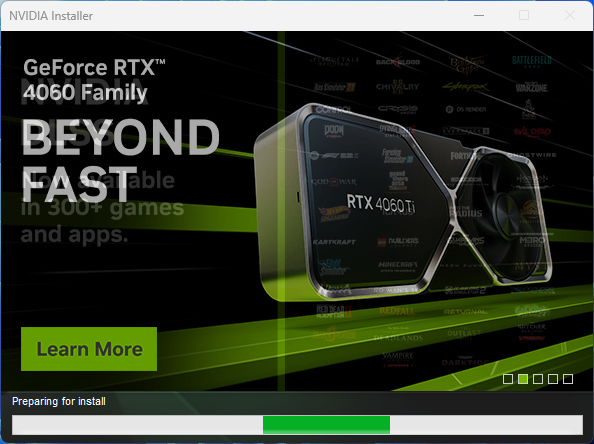
NVIDIA GPU-driverne installeres på datamaskinen din. Det tar en stund å fullføre.
MERK: Mens NVIDIA GPU-driverne installeres, kan skjermen på datamaskinen din flimre noen ganger. Dette er normalt.
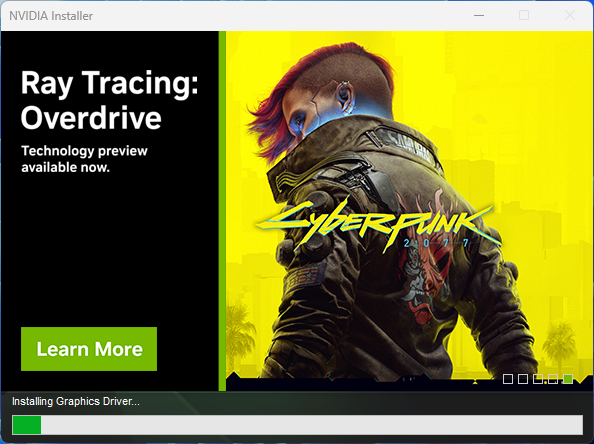
På dette tidspunktet bør NVIDIA GPU-driverne være installert.
For at endringene skal tre i kraft, klikk på 'START NÅ' for å starte datamaskinen på nytt.
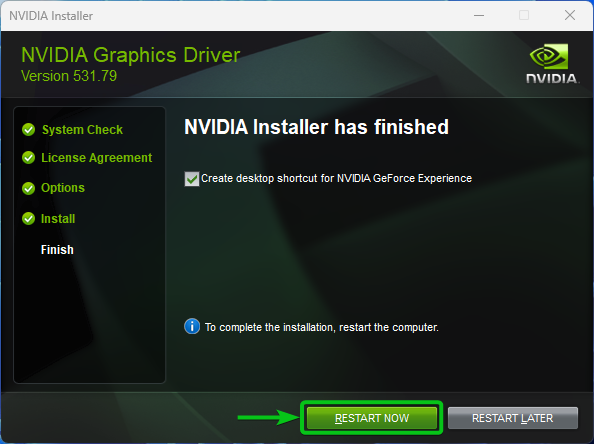
Kontrollerer om NVIDIA GPU-driverne er riktig installert på Windows 10/11
For å sjekke om NVIDIA GPU-driverne er riktig installert på Windows 11, høyreklikk (RMB) på skrivebordet, klikk på 'Vis flere' alternativer og klikk deretter på 'NVIDIA Kontrollpanel'.
På Windows 10 kan du bare høyreklikke (RMB) på skrivebordet og klikke på 'NVIDIA Control Panel'.

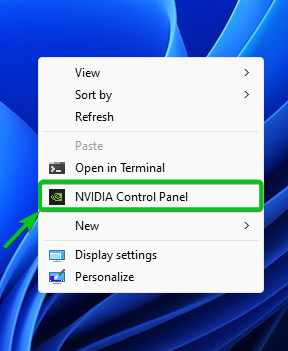
Klikk på 'Agree and Continue' for å godta NVIDIA-lisensavtalen.
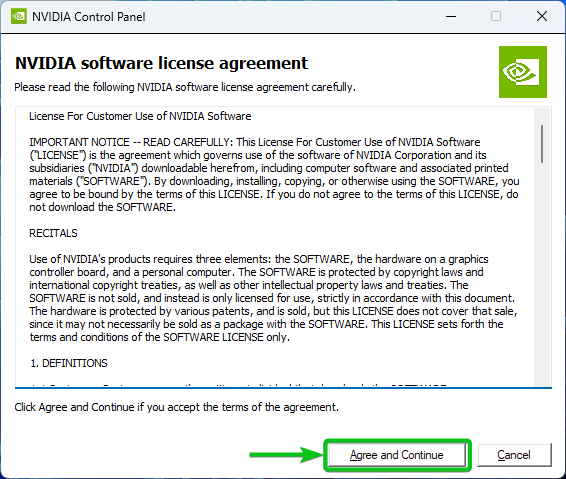
NVIDIA Control Panel-appen skal åpnes. Du kan finne produktnavnet til NVIDIA GPU-en du bruker og den installerte NVIDIA-driverversjonen i NVIDIA Control Panel-appen.

For å lære mer om NVIDIA GPU og de installerte NVIDIA GPU-driverne, klikk på 'Systeminformasjon'.

Du vil se mye informasjon om de installerte NVIDIA GPU-driverne hvis alt fungerer.
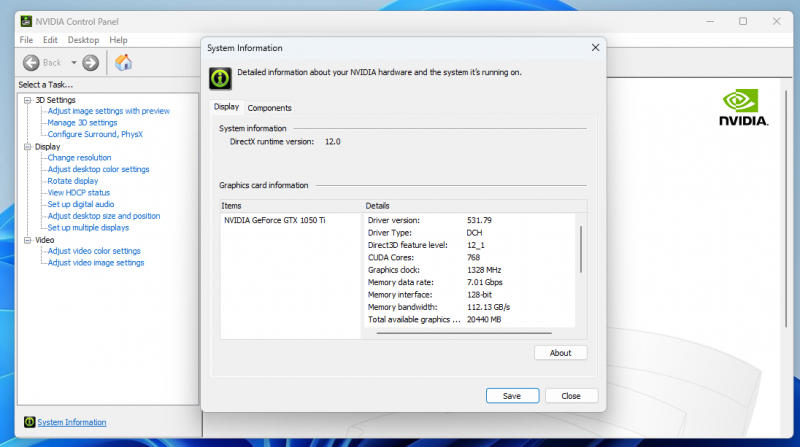
Konklusjon
Vi viste deg hvordan du laster ned den nyeste versjonen av NVIDIA GPU-driverne for Windows 10/11. Vi viste deg også hvordan du installerer de nyeste NVIDIA GPU-driverne på Windows 10 og Windows 11 operativsystemer og hvordan du sjekker om NVIDIA GPU-driverne fungerer på Windows 10 og Windows 11 også.